SMB1.0の脆弱性をついたランサムウェア「WannaCry」が猛威をふるったことで、SMB1.0機能の停止を検討した方もいると思います。念のため有効化にする手順も記載しておきます。
ここでは、SMB1.0サーバの有効方法を記載。
尚各OSのSMB対応区分は以下となる。
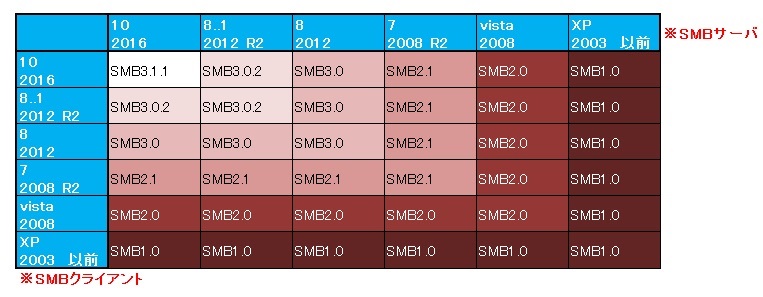
SMB1.0サーバを止めてる場合、XP、2003以前のOS(SMB1.0クライアントしか搭載していたいOS)から、SMB1.0サーバを止めた端末へ共有接続した際はエラーとなります。接続できません。

SMB1.0サーバを有効にする方法
SMBサーバを有効にする方法ですが、大きく3つに分かれます。※XP(2003)以前のものは非対象にしています。
A、Windows7、2008 R2、vista、2008の場合
B、Windows8、2012の場合
C、Windows8.1、2012 R2、10、2016の場合
Windows7、2008 R2、vista、2008の場合
※Power Shellにて以下のコマンドレットを実行
Remove-ItemProperty -Path “HKLM:\SYSTEM\CurrentControlSet\Services\LanmanServer\Parameters” SMB1
1、スタート⇒すべてのプログラム⇒アクセサリ⇒Windows PowerShell内の、Windows PowerShellを選択します。

2、先ほど上記に記載したコマンドレットを入力します。

3、PCの再起動を行います。以上で完了。
尚、上記コマンドレットはレジストリの削除を行っています。以下の表示されている、SMB1が無くなっていれば有効になります。
HKEY_LOCAL_MACHINE\SYSTEM\CurrentControlSet\Services\LanmanServer\Parameters エントリ SMB1 (REG_DWORD) 値 0
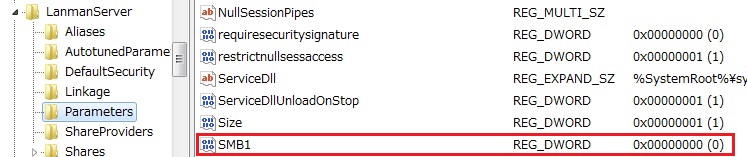
Windows8、2012の場合
※Power Shellにて以下のコマンドレットを実行
Set-SmbServerConfiguration -EnableSMB1Protocol $true
以下は、確認コマンド
Get-SmbServerConfiguration | Select EnableSMB1Protocol
1、すべてのアプリの中に、Windowsシステムツール⇒Windows PowerShellがあるので、それを起動します。
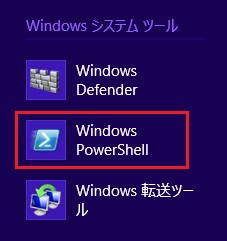
2、先ほど上に記載した、変更用のコマンドレットを実行します。「Set-SmbServerConfiguration -EnableSMB1Protocol $true」。確認要求がくるので、Yを入力して、Enterを押します。
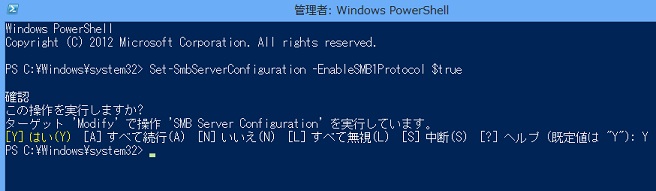
3、確認コマンドレットを実行します。「Get-SmbServerConfiguration | Select EnableSMB1Protocol」
SMB1がTureになっていればOKです。
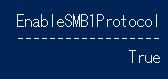
4、PCの再起動を行います。
Windows8.1、2012 R2、10、2016の場合
※Windows8.1、2012 R2、10、2016の場合は、サーバだけでなく、クライアントも有効になる手順となります。
クライアントOSの場合(8.1、10)
1、[コントロール パネル] を開き、[プログラム] をクリックし、次に [Windows の機能の有効化または無効化] をクリックします。
サーバOSの場合(2012 R2、2016)
1、[サーバーマネージャー] を開き、[管理] メニューをクリックし、[役割と機能の削除] を選択します。
2、設定画面で [SMB1.0/CIFS ファイル共有のサポート] のチェックボックスを “オン” にし、[OK] をクリックしてウィンドウを閉じます。
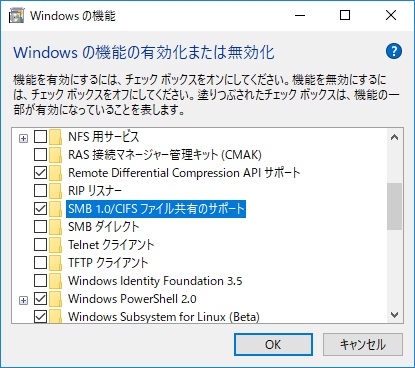
3、コンピューターを再起動します。
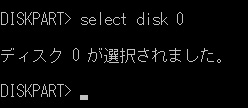
コメント